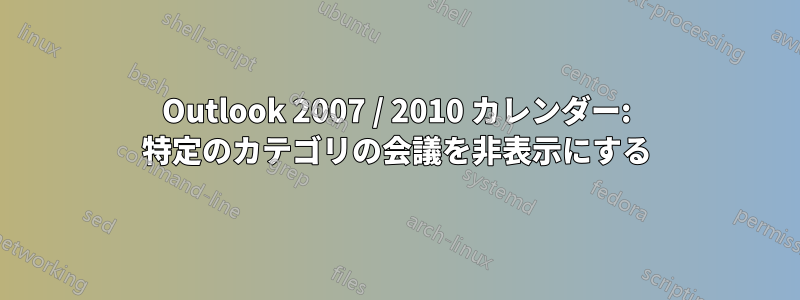
質問
Outlook 2007/2010 で特定のカテゴリの会議を表示/非表示にする簡単な方法はありますか? できれば特定のビュー (この場合は月間ビュー) のみにしてください。
注: この質問を書き終えて、もう1つ「試したこと」のオプションを追加したところで、許容できる(ただし不完全)解決策を見つけました。このSEブログ投稿結局、自分で投稿して答えたほうが良いと思いました。もしかしたら、他の誰かがもっと洗練された解決策を持っているかもしれません。
の理由私個人としては、毎日のスタンドアップ ミーティングのような「小規模で定期的な会議」を月表示で非表示にしたいのです。この目的のための Outlook 機能があればよいのですが (そのための機能は必ずあるはずですよね?)、回避策やプラグインの提案も歓迎します。
私がどこかで見つけられると思っていたのは、会議を表示するカテゴリを選択/選択解除できるカテゴリのリスト (「カテゴリなし」オプションを追加) でした。次のモックアップのようなものです:

私が試したこと
- 「表示設定」を編集し、カテゴリに「フィルター...」を使用します。これにはいくつかの欠点がありますが、主な欠点は、フィルターでは、表示したいものしか選択できないことです。見せる、しかし、私が望んでいることではない隠れるフィルターの 1 つを除くすべてのカテゴリにチェックマークを付けても、分類されていない会議は非表示になります。
- 1 と似ていますが、高度なフィルターを使用します。ビューの変更には最大 3 回のクリックが必要になるため、まだ少し扱いにくいですが、これがこれまでのところ最善の解決策です (以下の対応する回答を参照してください)。
- 非表示にしたい「小さな」会議用のサブカレンダーを作成します。これは少し扱いにくく、やり過ぎのように感じましたが、これらの会議を表示/非表示にする簡単な「選択/選択解除」オプションを提供しました。
- これを実行するプラグインを検索します。まだ見つかりません。
答え1
上で約束したとおり、この質問に対する私の現在の回答は次のとおりです。手順は Outlook 2007 に固有のものですが、若干の違いは 2010 および 2013 でも機能するはずです。
- 「表示」リボンで「表示設定」をクリックします
- 「フィルター...」オプションをクリックします
- 「詳細設定」タブを選択します
- 「よく使用するフィールド」>「カテゴリ」フィールドにルールを追加します。
- 条件「含まない」を入力してください
- 値の下に正確なカテゴリ名を入力してください
- 「OK」をクリックしてダイアログを閉じます
- 「表示」リボンで「ビューの変更」を開き、「現在のビューを新しいビューとして保存...」を選択します。
これで、特定のカテゴリから会議をフィルターするビューが保存されました。縮小ビューと完全なカレンダー ビューを切り替えるには、[表示] リボンの [ビューの変更] ボタンを使用します。
答え2
当初はここで提案されている高度なフィルタリングを実行しましたが、フィルタリング オプションがないため、電子メールの横にある「Todo バー」がまだ表示され、乱雑になっていることがわかりました。
私はその後この答え「ああ、なぜ思いつかなかったんだろう!」という非常に単純な解決策として、別のカレンダーを作成します。これで、繰り返し行われる会議とリマインダーが分離され、重要なものを見逃すことがなくなりました。
答え3
上記の回答を、機能させるために必要な変更を加えて編集しました。
- 「表示」リボンで「表示設定」をクリックします
- 「フィルター...」オプションをクリックします
- 「その他の選択肢」ボタンをクリックします
- 除外したいカテゴリを除くすべてのカテゴリをチェックします。
- SQL タブに切り替えます。
- 「これらの条件を直接編集します。他のすべてのタブは利用できなくなります。」ボックスをオンにします。
- 同じ基準を持つ別のカテゴリを
HOLIDAYリストに追加します。 最後にもう 1 つの SQL 構文を追加します。
OR ("urn:schemas-microsoft-com:office:office#Keywords" like '%%')これにより、分類されていないカレンダー項目が表示されるようになります。
「表示」リボンで「ビューの変更」を開き、「現在のビューを新しいビューとして保存...」を選択します。これで、特定のカテゴリの会議をフィルターするビューが保存されました。縮小されたビューと完全なカレンダー ビューを切り替える場合は、「表示」リボンの「ビューの変更」ボタンを使用できます。
SQL構文の例:
"urn:schemas-microsoft-com:office:office#Keywords" = 'A - Important and Immediate' OR "urn:schemas-microsoft-com:office:office#Keywords" = 'B - Important and Not Immediate' OR "urn:schemas-microsoft-com:office:office#Keywords" = 'C - Not Important and Due Soon' OR "urn:schemas-microsoft-com:office:office#Keywords" = 'D - Uncategorized' OR "urn:schemas-microsoft-com:office:office#Keywords" = 'I - Informational' OR "urn:schemas-microsoft-com:office:office#Keywords" = 'P - Pending Requests' OR "urn:schemas-microsoft-com:office:office#Keywords" = 'Personal' OR "urn:schemas-microsoft-com:office:office#Keywords" = 'Z - Business' OR "urn:schemas-microsoft-com:office:office#Keywords" = 'Z - Important' OR "urn:schemas-microsoft-com:office:office#Keywords" = 'HOLIDAY' OR "urn:schemas-microsoft-com:office:office#Keywords" like '%%'
答え4
私はあなたの最初のアプローチを使用しました(本当にありがとうございます!)が、自分で設定した小さな定期的な予定がカレンダーに表示されないようにしたいと考えていました。
私が最初にしたのは、自分用の小さな定期的な予定を重要度が低いものとして編集することでした。
次に、3 番目の追加変更を行います。
- 「詳細設定」タブをクリックします
- 「さらに条件を定義する」の下の「フィールド」プルダウン メニューをクリックします。
- 「すべての予定フィールド」をクリックし、「重要度」を選択します
- 「条件」を「等しくない」に設定し、「値」を「低い」に選択します


